100% obremenitev diska v sistemu Windows 10, kaj storiti?

- 1949
- 387
- Homer O'Connell
Zadovoljstvo
- Okvara notranjih storitev Windows.
- SuperFetch.
- Iskanje Windows.
- Storitev posodobitve Windows.
- Rezervna storitev kopiranja.
- Težave pri delu diska
- Fizična poškodba trdega diska
- Pomanjkanje voznikov
- Posodobitev konfiguracije računalnika
- Razdrobljenost trdega diska.
- Aktivna uporaba nihajne datoteke
- Delo virov -Intenzivne aplikacije
- Zlonamerni programi
V zadnjem času se uporabniki sistema Windows pogosto soočajo z napačnim delom trdega diska. Prekomerna obremenitev je najbolj priljubljen vzrok. Sistem se upočasni, upravitelj opravil pa pokaže, da se disk nalaga 100%.

Da bi razumeli, kaj je vzrok obremenitve na trdem disku, je treba urediti procese s stopnjo vpliva na sistem in določiti, kateri je najbolj vir -intenziven.
Če želite to narediti, morate v samem upravitelju nalog večkrat pritisniti Disk, dokler puščica ni usmerjena navzdol.
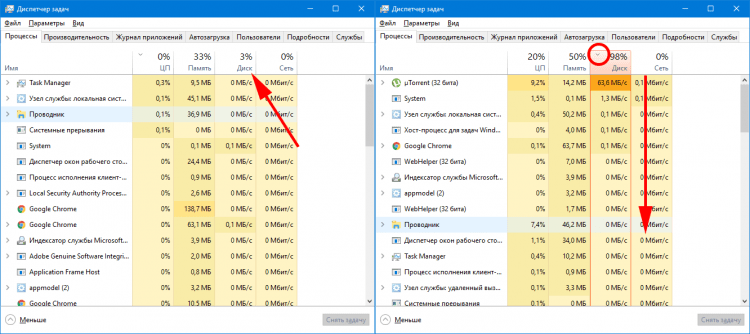
Po tem je razvidno, kateri postopek uporablja vire diska bolj kot drugi in je lahko razlog za napačno delo trdega diska.
Procesi, ki lahko veliko povzročijo to težavo.
Če želite to popraviti, lahko uporabite različne metode. Poglejmo najpogostejše.
Da bi to naredili, jih bomo razdelili v skupine in jih preučili ločeno.
- Okvara notranjih storitev Windows
- Težave pri delu diska
- Aktivna uporaba nihajne datoteke
- Delo virov -Intenzivne aplikacije
- Zlonamerni programi
Pred spremembo je priporočljivo ustvariti točko obnovitve sistema.
Okvara notranjih storitev Windows.
Windows (Services) Services nadzorujejo vse procese v operacijskem sistemu. To so storitve, ki se lahko samodejno zaženejo, ko vklopite računalnik, zagotavljajo tudi delovanje programov tretjih strank. Ker je za delo določene aplikacije odgovorna določena storitev, potem, če deluje napačno, lahko sistem začne neuspešno. Nepravilno delo storitev, kot so SuperFetch, Windows Search, Windows Update Service in Reserve Coping Service, so najpogostejši razlogi za otrditev trdega diska.
Razmislite, kakšne so te storitve, kje so in kako jih je mogoče izklopiti.
Preden izklopite določene storitve, ne pozabite prebrati, za kaj je odgovorna ta storitev, in kakšne bodo posledice, če bo prekinjena.
SuperFetch.
Service SuperFetch določa, kateri programi so najpogosteje zagnani, na njih je oznaka pri pogosti uporabi in jih vnaprej naloži v virtualni pomnilnik. Tako se ta storitev občasno obrne na vire diska in lahko povzroči njegovo nalaganje.
Da bi ga odklopili: morate:
- Uporaba kombinacije tipk Win+r Odprite okno Opraviti, Tam predstavimo Storitve.MSC
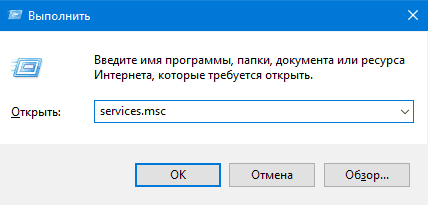 Na seznamu odprtih storitev lahko vidite, katere storitve so zdaj aktivne in lahko preberete njihov opis.
Na seznamu odprtih storitev lahko vidite, katere storitve so zdaj aktivne in lahko preberete njihov opis. - Poiščite ta seznam SuperFetch, Kliknite na to z desnim gumbom miške, da vstopite Lastnosti.
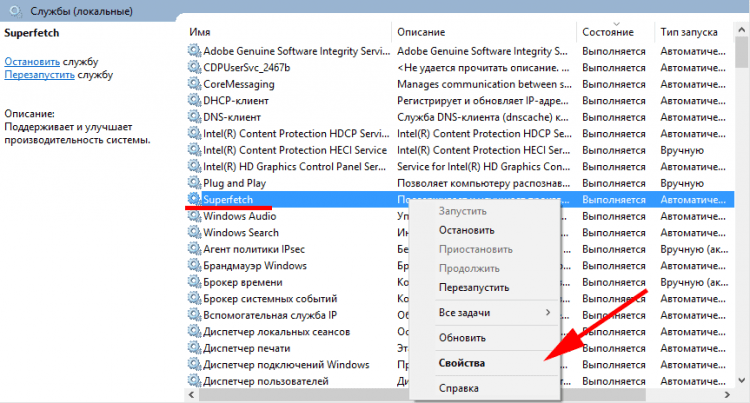
- Nato v vrstici Država Prvi klik Nehaj, In za popolno prekinitev povezave Vrsta lansiranja Izberite Onemogočeno.
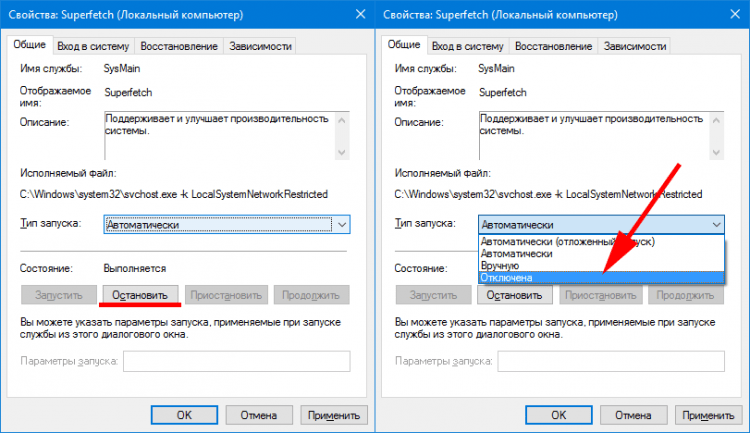
Iskanje Windows.
Windows Search - storitev, ki uporabnikom sistema omogoča hitro iskanje potrebnih dokumentov in datotek. Če želite to narediti, občasno izvaja skeniranje v ozadju vsebine uporabnikovega računalnika. Za hitro iskanje storitev uporablja sistem za indeksiranje datotek, ki omogoča tudi nalaganje strojne opreme na trdem disku.
Če ga želite odklopiti, morate narediti podoben postopek kot pri prekinitvi storitve Superfect.
- Odprite okno zanemarjenih storitev z uporabo Opraviti
- Ustavite se in se spremenite Vrsta lansiranja naprej Onemogočeno
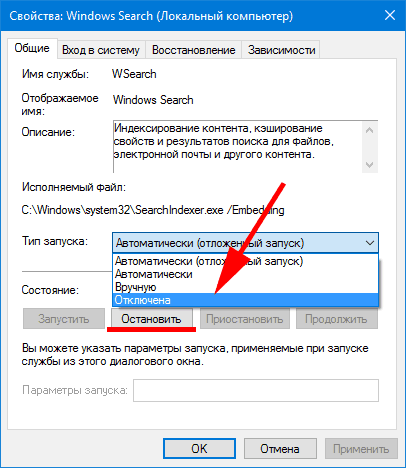
Storitev posodobitve Windows.
Storitev posodobitve sistema Windows omogoča razvijalcem, da izboljšajo obstoječi sistem - povečajo varnost, optimizirajo procese, dodajajo nove funkcije. Zaradi dejstva, da operacijski sistem Windows daje visoko prednostno nalogo za delovanje te storitve, se med posodobitvijo sistema drugi programi dodelijo manj sredstev in lahko upočasnijo svoje delo. Če pa potrebujete programe, ki jih je treba za delo, lahko njihova vzporedna uporaba z aktivnim postopkom posodobitve povzroči največjo uporabo virov diskov.
Če se postopek posodobitve ne moti pri dnevni uporabi računalnika, lahko ročno preverite posodobitve. Popolnoma odklop posodobitev zaradi varnostnih razlogov ni strogo priporočljivo.
- Če želite to narediti, uporabljamo tudi znano okno s seznamom storitev, samo tokrat najdemo storitev Windows Update Center.
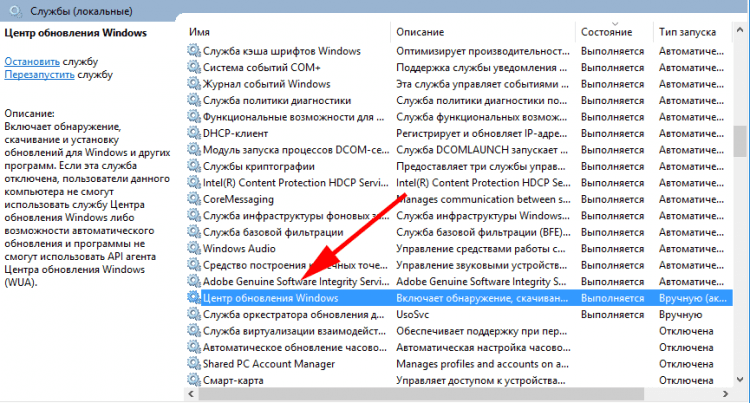
- In ji dodelimo Vrsta lansiranja - Ročno.
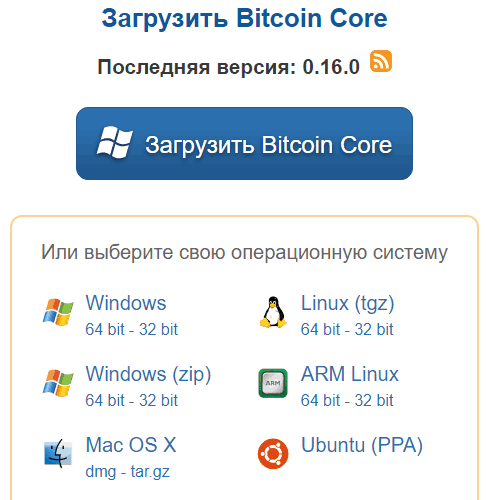
- Zdaj, ko morate naslednjič preveriti prisotnost posodobitev, lahko samo kliknete na ikono Preverjanje razpoložljivosti posodobitev V CUntre posodobitev.
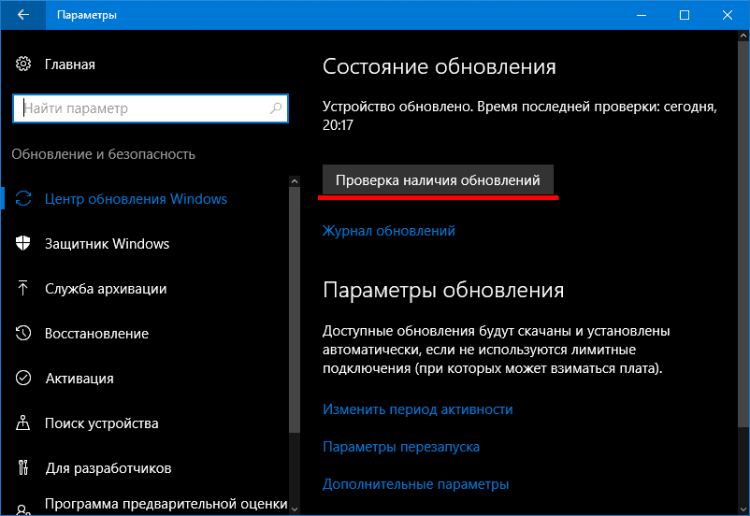 In če jih najdemo, jih namestite v pravem času.
In če jih najdemo, jih namestite v pravem času.
Rezervna storitev kopiranja.
Rezervna storitev kopiranja - aplikacija operacijskega sistema. S pomočjo arhiviranja ustvari varnostne kopije uporabnika. To je potrebno za obnovo sistema, če obstaja kritična napaka ali okužba z virusi. Varnostno kopiranje je zelo porabljen postopek in lahko povzroči tudi znatno obremenitev uporabe diska.
Če želite spremeniti parametre te storitve in jo narediti, ko nam ne prinese neprijetnosti, moramo storiti naslednje:
- Iz parametrov Posodobitve Windows in varnostne posodobitve Moramo iti na Storitev aktiviranja sistema Windows, in nato do oddelka Arhiv in obnova
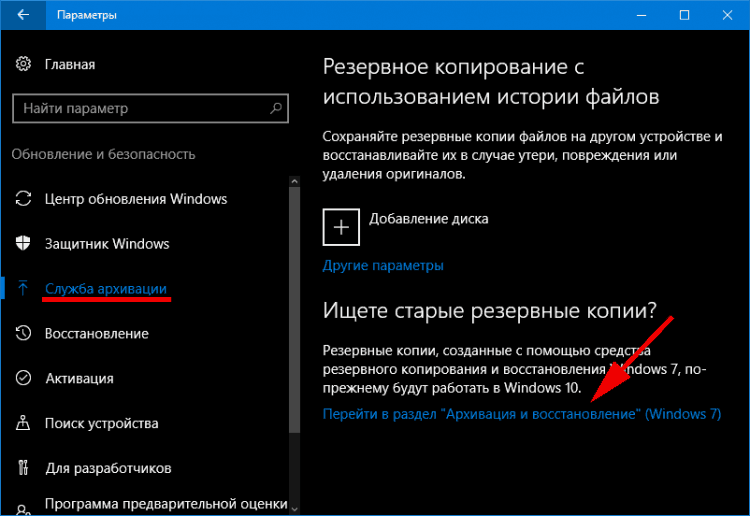
- Potem pojdi na NRezervirajte -kopiranje Astro
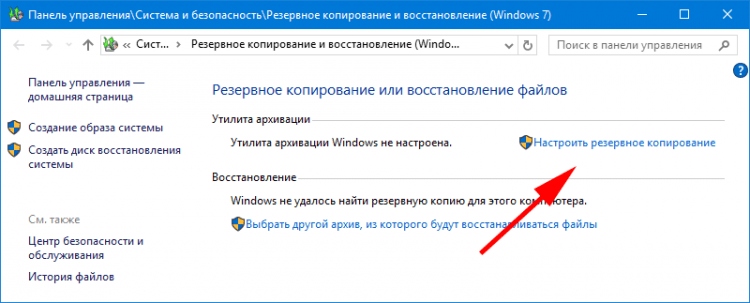
- Izberite mesto arhiviranja, kjer bo shranjena varnostna kopija, in ček StrPozdravite mi izbiro
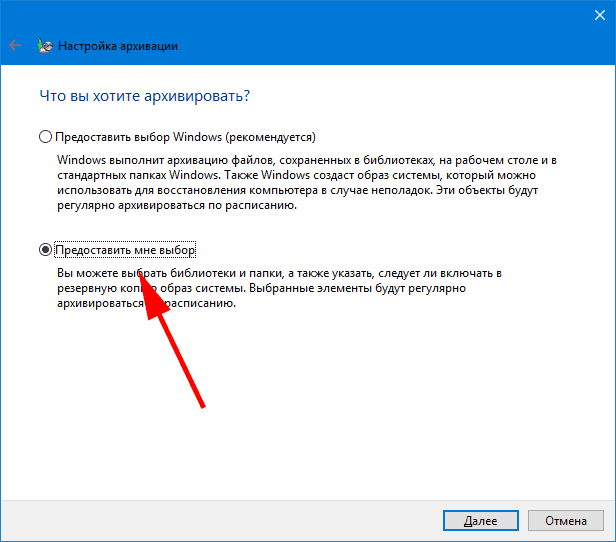
- Izberite, katere določene razdelke je treba arhivirati in pred pritiskom na gumb Shranite parametre in začnite arhiviranje, Nastavite primeren urnik tega postopka.
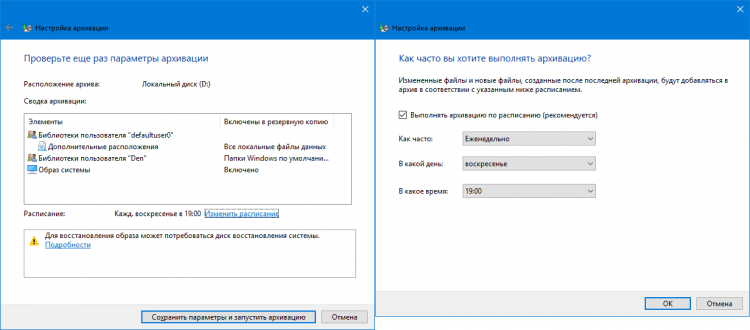
Če dispečerka naloga pokaže, da je druga storitev povzročila 100 -odstotno nalaganje oken, potem po analogiji prek seznama storitev lahko izklopite katero koli od njih. Vendar je treba razumeti, da gre za začasno rešitev, in če bo ta storitev morda v prihodnosti, morate delati, morate podrobneje analizirati, kakšna je napaka, in obnoviti normalno delovanje sistema.
V nekaterih primerih morate za dokončanje prekinitve storitev in spreminjanja sistema znova zagnati računalnik.
Težave pri delu diska
Razlog za dolgoročno nalaganje trdega diska v izpadu je lahko računalniško železo ali težave zaradi njegove interakcije z drugimi komponentami sistema. Najpogostejši razlogi so naslednji - fizična poškodba trdega diska, konflikta ali odsotnosti voznikov za delo trdega diska z okni in razdrobljenostjo z visoko diskom.
Fizična poškodba trdega diska
Ko se pojavijo fizične napake, se zmogljivost pogona močno zmanjša. Winchester ne more več obdelati z enako hitrostjo podatkov, ki mu jih daje sistem. Zaradi tega se obremenitev na disku močno poveča.
Če želite preveriti disk, lahko uporabite ukaz vgrajen -in Chkdsk.Exe.
- S kombiniranjem vročih tipk Win+x Kosilo Ukazna vrstica V imenu skrbnika
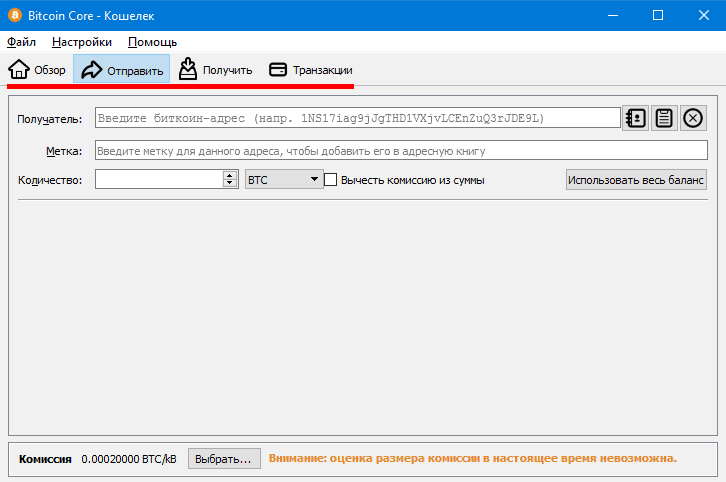
- Vnesite ukaz Chkdsk /? In kliknite Vstopite. Parameter /? Omogoča nam ogled vseh razpoložljivih preskusnih metod
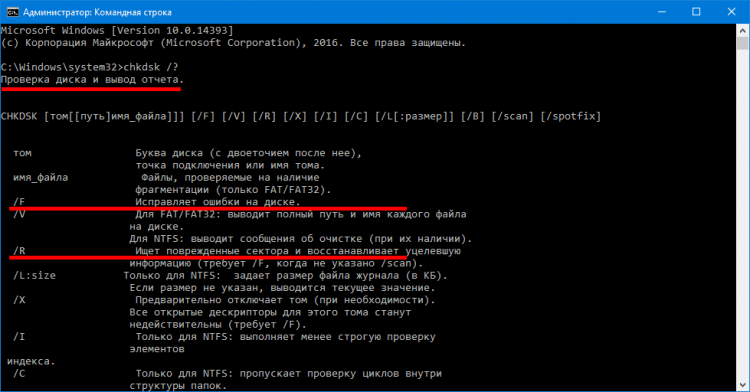
Zanimajo nas tipke /F In /R. - Vnesite v ukazno vrstico Chkdsk d (disk, ki ga želimo preveriti): /f /r
- Ček se sproži, glede na rezultate, ki jih bomo videli naslednje okno

Zanima nas linija - količina KB v poškodovanih sektorjih. Če se vrednost razlikuje od 0, morate začeti postopek obnovitve, bodisi z istim ukazom bodisi z uporabo tretjih strank, kot so Victoria, MHDD.
Če obnova poškodovanih sektorjev ni pomagala, je treba zamenjati trdi disk.
Pomanjkanje voznikov
Številni uporabniki, ki praviloma ponovno namestijo oken, niso pozorni na namestitev voznikov, kot je Sata Ahci. V večini primerov je za pravilno delovanje diska dovolj gonilnika vgrajenega v okna. Če pa se po odklopu storitev težava nalaganja diska in počasnega delovanja sistema nadaljuje, poskusite namestiti ali posodobiti tega gonilnika.
Če želite preveriti prisotnost voznika, kot je Sata Ahci, morate videti njegovo ime v Dispečer naprave
Tudi mi gremo Opraviti In uporabljamo ukaz Devmgmt.MSC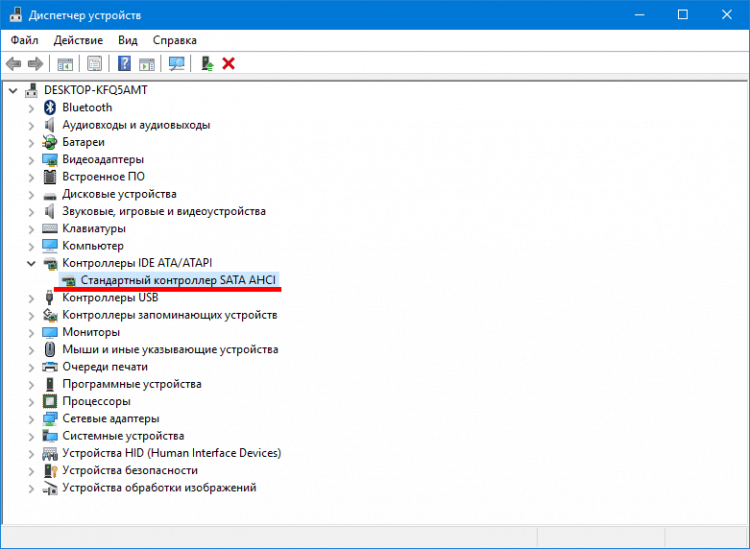
Ime - "Standardni krmilnik SATA AHCI"Pravi, da je v sistemu nameščen gonilnik vgrajenega -in Windows. Če želite namestiti potreben originalni gonilnik - obiščite spletno mesto proizvajalca železa in ga prenesite od tam.
Uradni voznik proizvajalca mora zagotoviti pravilno delo trdega diska s sistemom.
Posodobitev konfiguracije računalnika
Posodobitev računalniške konfiguracije včasih povzroči tudi napačno delo za trdi disk. Še posebej pomembni za primere z nakupom novega medija.
V tej situaciji, če namestitev gonilnikov težave ni rešila. Lahko poskusite preusmeriti BIOS na novejšo različico ali narediti ponastavitev nastavitev.
Razdrobljenost trdega diska.
Razdrobljenost je postopek logične ločevanja datotek. Ko je razdrobljen, je nova datoteka, ki jo je treba zapisati v sistem, delno zapisana na mesto že izbrisanih datotek in delno na novo mesto. Če je sistem zelo razdrobljen, potrebuje več časa za zbiranje informacij in delo z njim, obremenitev na disku se ustrezno poveča.
Za zmanjšanje razdrobljenosti se uporabi defragmentacija. Postopek, v katerem se deli razdeljene datoteke premaknejo tako, da se nahajajo na sosednjih območjih na disku.
Če želite začeti defragmentacijo, morate iti Lastnosti Lokalni disk, na zavihku Postrežba izberite Optimizacija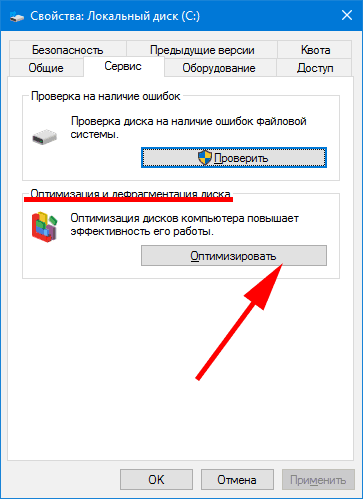
Uporaba teh priporočil bo pomagala rešiti problem napačnega delovanja diskov v sistemu, tako pri namestitvi nove opreme kot v primeru napak z delovnim sistemom.
Aktivna uporaba nihajne datoteke
Operacijski sistem začne aktivno uporabljati črpalno datoteko, ko mu primanjkuje fizičnega pomnilnika. Windows delno vstavi IT programe in storitve, ki so odprte v ozadju, vendar se trenutno ne uporabljajo. Tako aktivno delo z nihajno datoteko lahko resno naloži trdi disk.
Vidite, koliko nihajne datoteke je naloženo s standardnimi orodji za Windows. Z uporabo Naloga dispečer Gremo Monitor virov, Nato kliknite ikono "Spomin", tukaj lahko vidite, koliko se zdaj uporablja nihajna datoteka.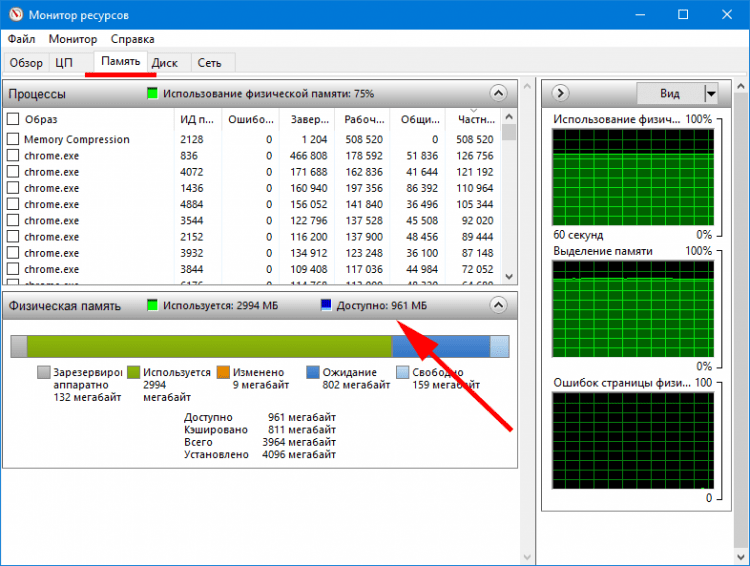
Če je ta indikator nenehno na visoki vrstici, je treba ustaviti aplikacijo, ki je intenzivna z viri, da raztovorite črpalno datoteko. Če pa morate za delo uporabiti več RAM -a, bo najboljša rešitev za nakup dodatnih pomnilniških kompletov. To bo odstranilo obremenitev z diska pri dostopu do datoteke za črpanje.
Delo virov -Intenzivne aplikacije
Uporaba programskih programov, ki so v času aktivnega dela, lahko na trdi disk močno naloži programe, kot so aplikacije za hudournike ali sinhronizacije s storitvami v oblaku.
Ugotovite, kateri program je zelo veliko nalaganja trdega diska, ki ga lahko uporablja tudi Naloga dispečer.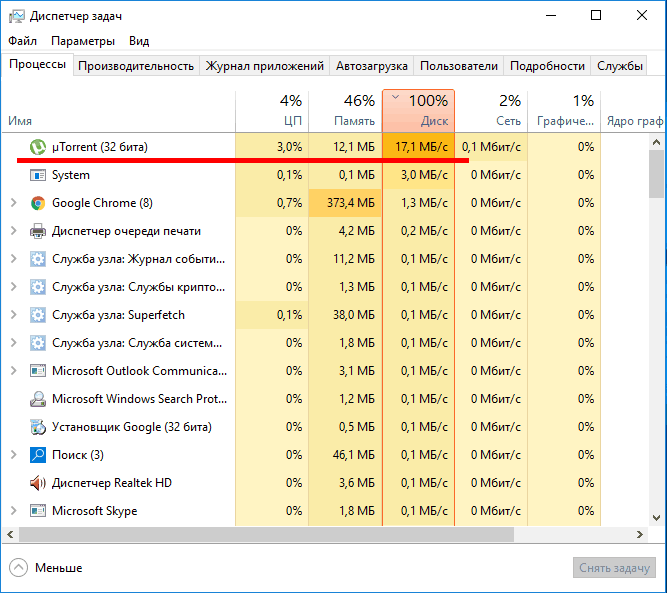
V tem primeru lahko jasno vidite, kako nalaganje in distribucija datotek hudournika daje obremenitev na trdem disku. Isti rezultat bo v trenutku, ko se bo aplikacija na namizju sinhronizirala z oblakom. Primeri je mogoče našteti dlje časa, vendar je načelo delovanja enako.
Tu so lahko priporočila naslednja.
Med aktivnim delom z računalnikom, ko so potrebni veliki sistemski viri, izklopite vse aplikacije, ki niso potrebne za operacijo. Quantski hudourniki in sinhronizacija je bolje nadaljevati, ko bo računalnik uporabljen v načinu multimedije.
Zlonamerni programi
Ukrepi zlonamernih programov lahko povzročijo tudi največjo obremenitev na trdem disku. V zadnjem času so poleg klasičnih virusov metode okužbe, usmerjene v nepooblaščeno rudarjenje, postale zelo priljubljene. Rudarski virusi so neposredno namenjeni uporabi virov sistema za rudarjenje kripto valut.
Oglejte si ločen članek o novorojenih mojstrskih virusih in načinih, kako se z njimi spoprijeti.
Ta postopek lahko določite na enak način - skozi Upravitelj opravil. Če postopek z neznanim imenom, ki ga uporabnik ni zagnal na disku, najprej in potem, ko ga je ročno poskušal dokončati, je sistem zavrnil, je to morda virus.
V tem primeru je treba računalnik skenirati z protivirusnimi rešitvami z ustreznimi protivirusnimi osnovami za natančnejšo določitev najnovejšega razvoja škodljivih programov.
Naša ocena najboljših antivirusov 2018.
Kako se zaščititi pred virusi in zlonamerno programsko opremo, načela računalniške higiene.
***
Prijatelji, pregledali smo najbolj priljubljene razloge za nalaganje diska 100%. Če poznate druge metode za reševanje te težave, delite v komentarjih.
- « Kako ustvariti obnovitev v sistemu Windows 10. Obnavljanje sistema s točke
- Linux distribucije za Netbook »

